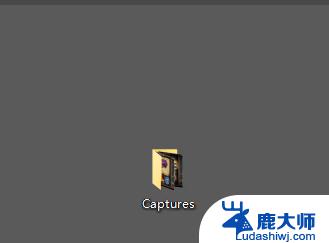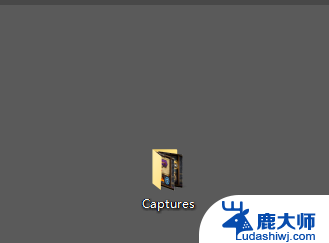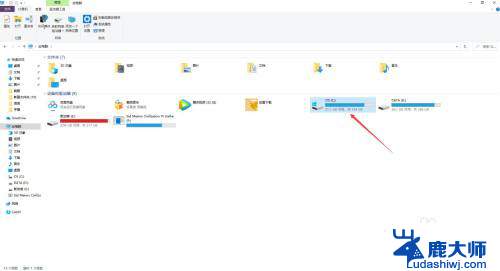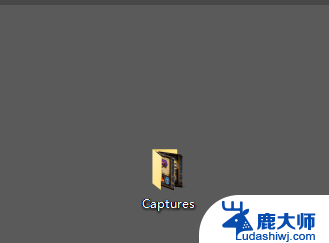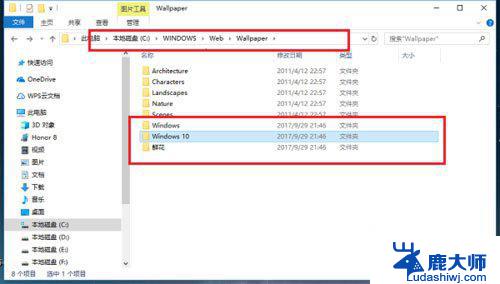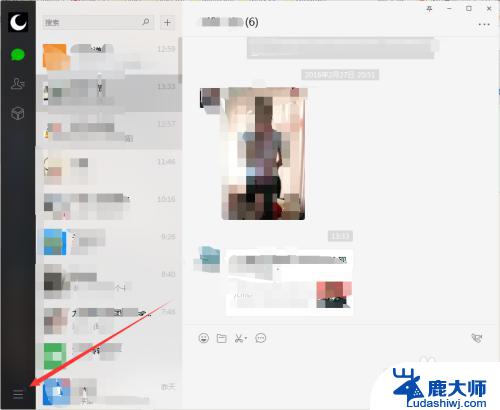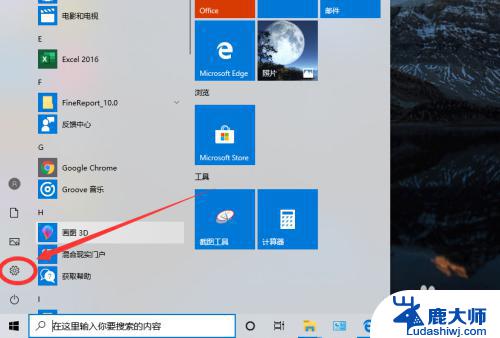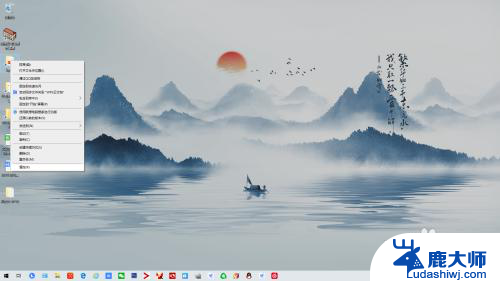电脑截图的文件存在哪里 win10截图保存位置
在使用Windows 10电脑进行截图时,保存位置是一个常见的疑问,通常情况下,截图会自动保存在系统的图片文件夹中的屏幕截图子文件夹里。如果想要更改保存位置,可以在设置中进行个性化设置。也可以通过快捷键Win+Print Screen来快速进行截图并保存在默认位置。无论是新手还是老手,了解截图保存位置对于提高工作效率和管理文件都是非常重要的。
方法如下:
1.如果没有进行过更改的话,win10截图保存位置【Captures】文件夹里
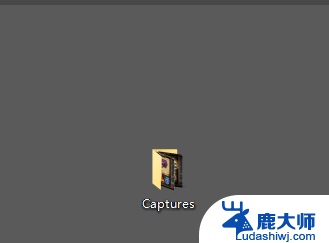
2.下面是进行过更改的,首先点击桌面最右下角【通知】图标--【所有设置】;如图所示
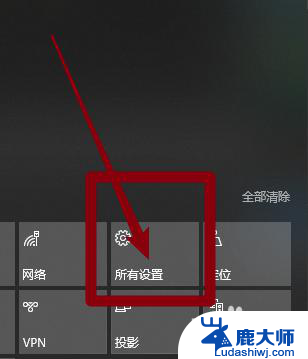
3.如图所示,进入windows设置,选择【游戏】
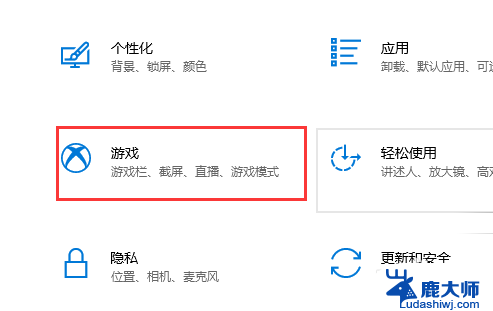
4.如图所示,进入后。点击【游戏DVR】,在右边就可以看到保存位置了,点击【打开文件夹】
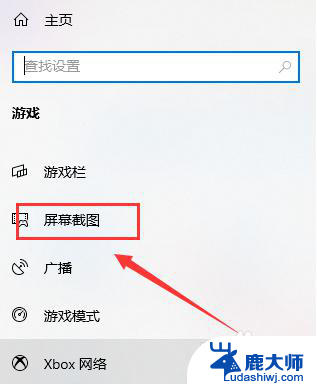
5.如图所示,打开文件夹,就可以看到我们所保存的截图了
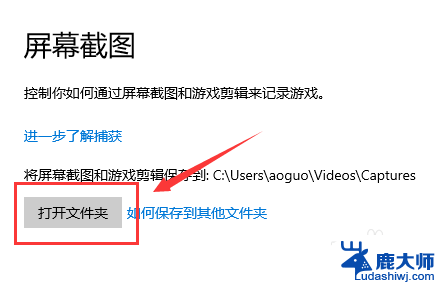
6.总结:
1.如果没有进行过更改的话,win10截图保存位置【Captures】文件夹里
2.下面是进行过更改的,首先点击桌面最右下角【通知】图标--【所有设置】
3.进入windows设置,选择【游戏】
4.进入后。点击【游戏DVR】,在右边就可以看到保存位置了,点击【打开文件夹】
5.打开文件夹,就可以看到我们所保存的截图了
以上是关于电脑截图文件存储位置的全部内容,如果有任何疑问,用户可以参考以上步骤进行操作,希望对大家有所帮助。